Що це за програма MPC Cleaner
MPC Cleaner належить до типу так званих "оптимізаторів", які чистять реєстр, закривають непотрібні процеси, прибирають програми з меню автозапуску і роблять інші подібні речі для прискорення роботи комп'ютера. Найвідомішою програмою цього типу вважається CCleaner, і більшість користувачів користується саме їм. MPC Cleaner не може завдати шкоди комп'ютеру сам по собі, так як не має механізмів для заподіяння шкоди. Однак, користі MPC Cleaner принести теж не може. Програма має досить бідний функціонал, і єдине, що вона робить - це очищає меню автозапуску повністю, прибираючи звідти як потрібні, так і непотрібні програми. Таким чином, MPC Cleaner можна зарахувати до типу потенційно безпечних програм.
Як MPC Cleaner проникає на комп'ютер
Хоч і MPC Cleaner не може самостійно нашкодити вашому комп'ютеру, його любов до очищення папки автозапуску може заподіяти багато незручностей. Особливо неприємно, коли MPC Cleaner прибирає з автозапуску антивірусну програму, і вам потім доводиться очищати систему від вірусів. Набагато простіше буде видалити сам MPC Cleaner, не чекаючи, поки він що-небудь накоїть.
Як видалити MPC Cleaner вручну
Якщо ж ви все ж будете видаляти MPC Cleaner без допомоги антивіруса, то вам слід почати з деінсталяції вірусу програмного забезпечення з панелі управління.
Інструкція з видалення MPC Cleaner з Windows 7 і Windows XP
1. Видаліть MPC Cleaner з Панелі управління:
- натисніть Пуск
- Натисніть на Панель управління
- Натисніть на Програми
- Натисніть на Видалення програми
- Виділіть MPC Cleaner і натисніть Видалити
2. Видаліть залишилися файли і папки
- натисніть Пуск
- В поле Пошуку надрукуйте MPC Cleaner
- Натисніть ознайомиться з іншими результатами
- Натисніть на системний диск (зазвичай це диск C: \)
- В поле "Пошук: Локальний диск С:" надрукуйте MPC Cleaner
- Видаліть всі знайдені елементи
3. Перевірте наступні ключі реєстру, якщо вони присутні, видаліть (Для запуску реєстру Натисніть Пуск; надрукуйте Regedit.exe. Натисніть на клавіатурі кнопку Enter)
- HKLM \ SOFTWARE \ MPC Cleaner
- HKU \. \ Software \ MPC Cleaner
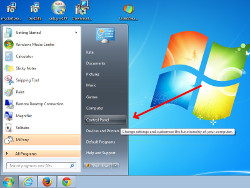
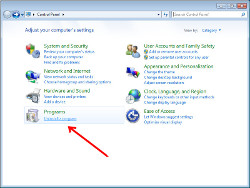
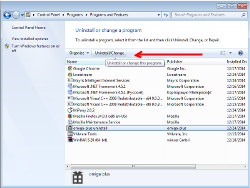
Інструкція з видалення з Windows 8
1. Швидко проведіть пальцем від правого межі екрану, а потім торкніться елемента Пошук. (Якщо ви використовуєте мишу, наведіть курсор у верхній правий кут екрану, потім вниз і клацніть Пошук.)
2. Введіть в поле пошуку Панель управління. а потім торкніться пункту Панель управління або клацніть його.
4.Коснітесь програми або клацніть її, а потім виберіть Видалити.
5. Дотримуйтесь інструкцій на екрані.
6. Видаліть папки і ключі реєстру, зазначені для Windows 7.
Інструкція з видалення з Windows 10
1. У поле пошуку надрукуйте Control Panel
2. Натисніть Uninstall a program
3. Виберіть MPC Cleaner і натисніть Uninstall
Програма для видалення MPC Cleaner
